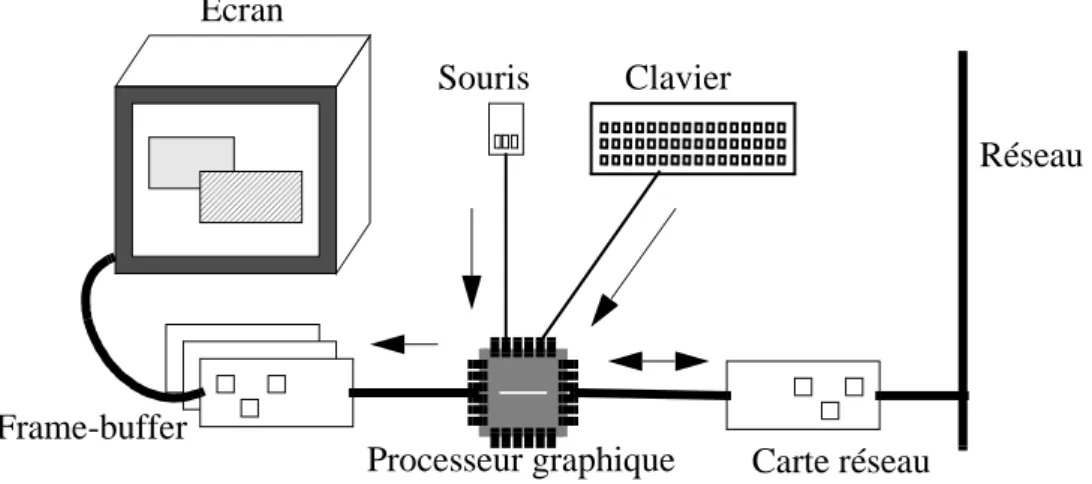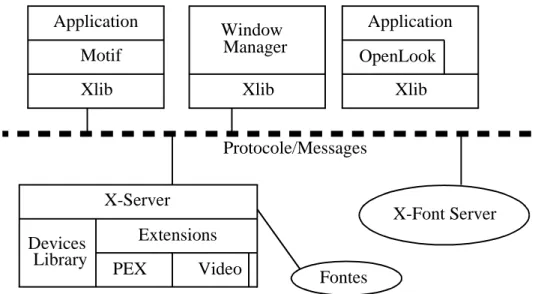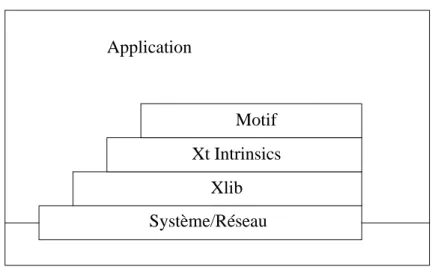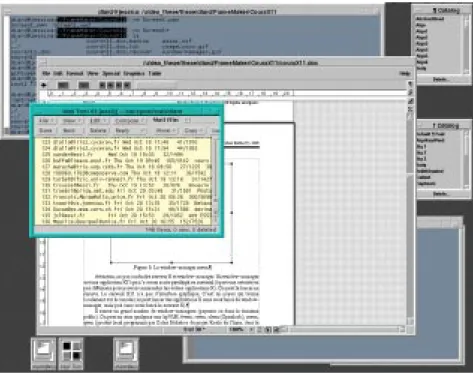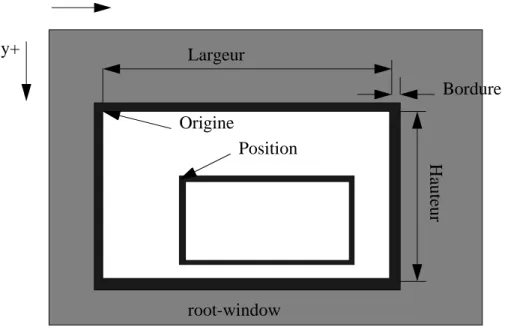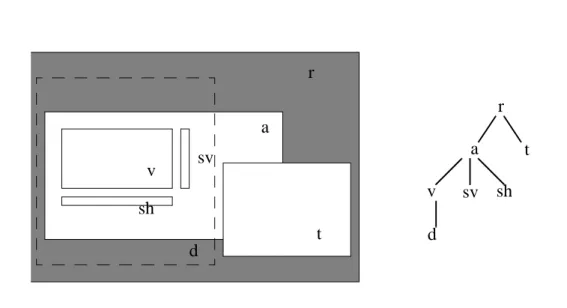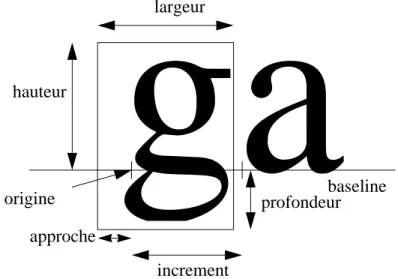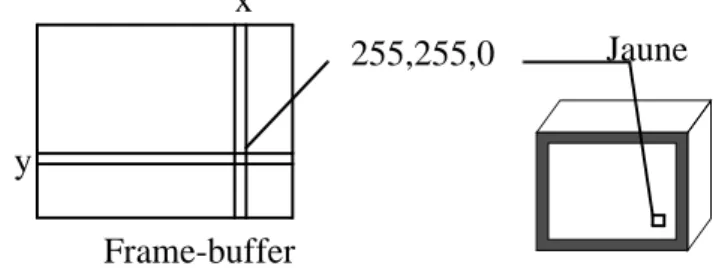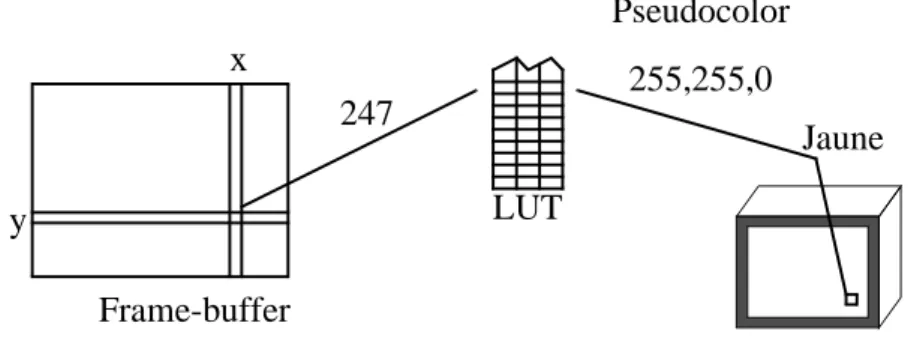Franck Diard, Michel Buffa, François Abram, 1998 diard@i3s.unice.fr, http://www.essi.fr/~diard abram@i3s.unice.fr, http://www.essi.fr/~abram V 1.4. Mars 1998.
Système X-Window
Concepts et Librairies
Xlib, Xt et Xm
X
1. XWindow
1. X11: Concept et Architecture.
2 1.1. Qu’est ce que X? 2 1.2. Commandes graphiques. 3 1.3. Pourquoi pas X? 4 1.4. Historique de X. 5 1.5. Culture générale. 5 1.5.1. Distribution. 5 1.5.2. Bibliographie. 6 1.5.3. Cours X11 sur WWW. 6 1.5.4. Sources d’informations. 6 1.5.5. Concurrents. 7 1.6. Modèle client-serveur. 7 1.6.1. Le serveur X. 81.6.2. Identification des displays. 9
2. Composition de X.
11 2.1. Le protocole X. 11 2.2. Xlib. 12 2.3. X-ToolKit. 12 2.4. Toolbox. 13 2.5. Le window-manager. 132.6. Problèmes liés au réseau. 14
3. Configuration de XWindow
153.1. Démarrer avec X11 15
3.1.1. Où se trouvent les commandes X-Window ? 15
XWindow
3.1.3. Le fichier de configuration du serveur X 15
3.1.4. Fichier de configuration de twm 16
3.1.5. Fichier de configuration de mwm 17
3.1.6. Démarrer une session X sur une station 18
3.1.7. Démarrer une session X sur un terminal X 18
3.2. Les Ressources 19
3.2.1. Introduction 19
3.2.2. Les ressources standards 19
3.2.3. Les ressources des applications 20
3.2.4. Le nommage des ressources 20
3.2.5. Où spécifier des ressources ? 22
3.2.6. Modifier des ressources pour tous les utilisateurs 22
3.2.7. Modifier des ressources pour un utilisateur 23
3.2.8. Les ressources spécifiées en arguments de la ligne de commande
23
3.2.9. La commande xrdb 24
3.2.10. Les nouveautés de X11R5 24
1. Display et fenêtres.
281.1. Environnement de programmation. 28
1.1.1. Conventions concernant les fonctions Xlib. 28
1.1.2. Compilation. 28
1.2. Le display. 29
1.3. Les fenêtres X. 30
1.3.1. Caractéristiques des fenêtres. 30
1.3.1.1. Fenêtres mères et coordonnées. 30 1.3.1.2. Les caractéristiques Depth et Visual Type: 31
1.3.1.3. Classe d’une fenêtre. 32
1.3.1.4. Attributs des fenêtres. 32
1.3.1.5. Hiérarchie. 32
1.3.2. Programmation des fenêtres. 33
2. Les événements.
372.1. Description. 37
3. Les fonctions graphiques.
423.1. Graphic context. 42
3.2. Programmation du contexte graphique. 42
3.3. Les fonctions graphiques. 44
3.4. Les drawables. 45
3.5. Le texte sous X. 45
3.5.1. Description. 45
3.5.2. Programmation de l’affichage de texte. 47
4. Gestion de la couleur sous X11.
494.1. Concepts de base, vocabulaire incontournable 49
4.1.1. Colormap. 50
4.1.1.1. Allocation de couleurs. 50
4.1.1.2. Partage des couleurs. 50
4.1.1.3. Cellules RO. 51
4.1.1.4. Cellules RW. 51
4.1.2. Private vs. Public. 51
4.1.3. Allocation de couleurs partagées. 52
4.1.3.1. Fonctions d’allocation de couleurs en Read-Only 52 4.1.3.2. La base de données de couleurs standards. 53 4.1.3.3. Nommage hexadécimal des couleurs 53
4.1.4. Création et installation de colormaps. 53
4.1.5. Fonctions de manipulation des colormaps 54
4.1.6. Exemple de code allouant des couleurs en Read-Only. 55
4.1.7. Quand allouer des couleurs privées ? 57
4.1.8. Fonctions d’allocation/manipulation de couleurs privées.
57
4.1.9. Exemple de code comprenant l’allocation de couleurs privées.
58
4.1.10. Exemple d’utilisation des couleurs nommées et partagées.
60
4.2. Visuals et Codage vidéo. 61
4.2.1. Codages du frame-buffer. 61
4.2.1.1. Codage en composantes statiques. 61 4.2.1.2. Codage couleur par colormap. 62 4.2.1.3. Codage par composantes remappées. 62 4.2.1.4. Résumé pour les modes sans colormap. 63
XWindow
4.2.1.5. Résumé pour les modes avec colormap. 63 4.2.1.6. Résumé des résumés: Les visuals. 63
4.2.2. Comment X décrit le support couleur avec les Visuals. 64
4.3. Les pixmaps. 66
4.3.1. Introduction 66
4.3.2. Mettre un bitmap en fond d’une fenêtre. 66 4.3.2.1. Premier exemple : le bitmap est lu dans un fichier. 67 4.3.2.2. Deuxième exemple : le bitmap est inclu dans le source. 69
4.3.3. Utiliser un bitmap comme motif de remplissage. 70 4.3.3.1. Exemple d’utilisation d’un motif pour dessiner. 71
4.3.4. Utilisation d’un pixmap pour faire du double buffering.
72
4.3.4.1. Programme d’exemple. 72
4.3.4.2. Etude de l’exemple. 74
4.3.5. Optimisation des Expose. 75
4.3.5.1. Méthode “tout en un” : 75
4.3.5.2. Méthode “normale”. 75
5. Les images.
775.1. Introduction. 77
5.2. Programmation. 77
5.2.1. Autres fonctions d’exploitation des XImages. 78
5.2.2. Exemples. 79
5.2.2.1. Allocation d’une image. 79
5.2.2.2. Commentaire. 79
6. Annexes.
816.1. Codage de Frame-Buffer 81
6.1.1. Mode bitmap. 81
2. Xt Intrinsics
1. Introduction.
842. Widgets.
862.1. Présentation. 86
2.2. La librairie des Widgets Athena - Xaw 87
2.3. Terminologie. 87
2.4. Input Focus. 88
Motif
3. Motif
1. Mise en œuvre de Motif.
901.1. Introduction. 90
1.2. Premiers pas avec MOTIF . 90
1.2.1. Notre premier programme. 90
1.2.2. Que fait notre petit programme ? 91
1.2.3. Qu'allons-nous apprendre de ce petit programme ? 91
1.2.4. Le programme push.c. 91
1.2.5. L'appel de fonctions MOTIF, Xt et Xlib. 92
1.3. Compiler un programme MOTIF : 92
1.3.1. Fichiers à inclure : 92
1.3.2. Edition de liens: 93
1.4. Bases de la programmation MOTIF. 93
1.4.1. Initialisation de la toolkit : 93
1.4.2. Lecture et prise en compte des ressources. 93
1.4.3. Création d'un Widget 94
1.4.4. Manager un Widget : 94
1.4.5. Gestion des événements, les Callbacks : 95 1.4.5.1. Les tables de translation : 95 1.4.5.3. Déclaration des fonctions de callback : 96 1.4.5.4. Affichage des Widgets et boucle de gestion des événe-ments : 97
2. Généralités sur les Widgets.
992.1. Introduction. 99
2.2. Les différents types de Widgets : 99
2.2.1. Les widgets de la classe primitive. 99
2.2.1.1. ArrowButton . 99
2.2.1.2. Label. 99
2.2.1.4. Separator. 100
2.2.1.5. List. 101
2.2.1.6. Text. 101
2.2.1.7. TextField. 102
2.2.1.8. Les Gadgets. 102
2.2.2. Les Widgets de la classe Manager. 103
2.2.2.1. Frame. 103 2.2.2.2. Scrolled Window. 103 2.2.2.3. MainWindow 103 2.2.2.4. DrawingArea. 103 2.2.2.5. PanedWindow. 104 2.2.2.6. RowColumn. 104 2.2.2.7. Scale. 104 2.2.2.8. BulletinBoard. 104
3. Spécification des ressources.
1063.1. Le fichier app-defaults. 106
4. Le Widget de type RowColumn.
1084.1. Présentation. 108
4.2. Les programmes rowcol1.c et rowcol2.c 109
4.2.1. rowcol1.c : 109
4.2.2. rowcol2.c : 110
5. Le widget de type Form
1115.1. Introduction . 111
5.2. Attachement simple des widgets fils. 111
5.3. Le programme form1.c : 112
5.4. Attachement à des positions prédéfinies dans la Form : 113
5.5. Le programme form2.c : 114
5.6. Attachements opposés : 115
5.7. Le programme form3.c : 116
Motif
6. Le Widget de type MainWindow, les Menus
1206.1. Introduction . 120
6.2. Le widget de type MainWindow. 120
6.3. Le widget MenuBar. 121
6.4. Le programme menu_cascade.c : 121
6.5. Création d’un menu. 124
6.6. Etapes. 124
6.7. Exercices. 125
6.8. Un exemple un peu plus compliqué. 126
6.9. Les callbacks des menus. 130
7. Les widgets de type Dialog.
1327.1. Introduction. 132
7.1.1. Rôle des Dialog widgets. 132
7.1.2. Les différents types de Dialog widgets : 132
7.2. Le widget de type WarningDialog. 133
7.3. Le widget de type InformationDialog. 135
7.4. Les widgets de type ErrorDialog, WorkingDialog et QuestionDialog.
137
7.5. Le widget de type PromptDialog : 138
7.6. Widgets de type SelectionDialog et FileSelectionDialog. 143
7.6.1. Présentation. 143
7.6.2. Ressources des FileSelectionDialog. 144
7.6.3. Le programme file_select.c. 145
8. Les widgets de type Text.
1498.1. Introduction : 149
8.2. Création d’un Widget de type Text 149
8.3. Mettre du texte dans un Text widget. 150
8.4. Le programme text.c. 150
8.5. Edition de texte dans un Text Widget 153
8.5.1. Remplacement de texte : 153
8.5.2. Insertion de texte : 154
8.5.3. Rechercher un texte. 154
155
8.5.5. Contrôle de l’affichage du texte : 155
9. Les widgets de type DrawingArea.
1579.1. Introduction : 157
9.2. Ressources et callbacks des widget de type DrawingArea. 157
9.3. Utilisation pratique d’une DrawingArea. 158
9.3.1. Premier programme d’exemple: draw.c. 158
9.3.2. Deuxième exemple : le programme draw_input.c 162
10. Les widgets de type List.
17010.1. Introduction. 170
10.2. Modes de sélection des éléments d’une liste. 171
10.3. Principes de base d’utilisation des List widget. 172
10.3.1. Création widgets de type List ou ScrolledList. 172
10.3.2. Principales ressources. 172
10.3.3. Ajout et retrait d’éléments: 173
10.3.4. Sélection d’éléments dans une liste. 173
10.3.5. Obtenir des informations sur une liste. 174
10.3.6. Les fonctions de callbacks : 174
10.4. Petit programme d’exemple : list.c 175
11. Les widgets de type Scale.
17711.1. Introduction. 177
11.2. Bases d’utilisation des widgets de type Scale. 177
11.3. Fonctions de callback des Scale widgets 178
11.4. Petit programme d’exemple : scale. 179
11.5. Changer le look d’un Scale widget. 179
12. Les chaînes de caractères sous MOTIF.
18112.1. Introduction. 181
Motif
12.3. Exemple d’utilisation. 183
13. Les widgets de type ScrollBar et ScrolledWindow.
18413.1. Introduction. 184
13.2. Les widgets de type ScrolledWindow. 184
13.3. Les widgets de type ScrollBar. 185
13.3.1. Ressources les plus intéressantes : 185
13.3.2. Ressources de callback : 186
14. Les widgets de type Toggle.
18714.1. Introduction. 187
14.2. Bases d’utilisation des Toggle widgets. 187
14.2.1. Ressources les plus importantes. 188
14.2.2. Callbacks des Toggle widgets. 188
14.3. Petit programme d’exemple : toggle.c. 189
Franck Diard, Michel Buffa, François Abram, 1998 diard@i3s.unice.fr, http://www.essi.fr/~diard abram@i3s.unice.fr, http://www.essi.fr/~abram V 1.4. Mars 1998.
X Window
Une introduction
X11
X11: Concept et Architecture.
1. X11: Concept et Architecture.
Le package logiciel X-Window (appelé couramment X) est un système permettant aux programmeurs de développer des applications graphiques portables et distribuées. Cette section introduit le concept de X ainsi que ses principaux avantages et inconvenients.
1.1. Qu’est ce que X?
X a été défini pour répondre à ces caractéristiques: • Indépendant vis-à-vis du matériel.
• Le système est transparent à travers le réseau.
• Plusieurs applications doivent pouvoir tourner en même temps.
• “Policy-less”: on peut implémenter tout style d’interaction.
• Hiérarchie de fenêtres retaillables.
• Fenêtres recouvrables, gestion des parties cachées.
• Une application peut ouvrir N fenêtres, pas forcement sur la même machine.
• Haute performance pour le texte, le graphique et les images.
• Extensibilité.
Le système X-Window permet de distribuer les informations graphiques. Les résultats graphiques calculés par une machine distante peuvent être visualisés sur une machine locale. Un programme peut ainsi envoyer ses résultats graphiques sur une autre station et récupérer les événements des périphériques d’interface tels que le clavier et la souris de la station distantes.
La machine locale est par exemple une station de travail (SGI, HP, Sun...), un Macintosh, un PC ou un terminal X.
Commandes graphiques.
La machine distante est le plus souvent une machine plus puissante sur laquelle le programme est exécuté (VAX, CRAY, machine parallèle):
.
Figure 1: Affichage déporté des informations graphiques.
Il existe donc un moyen pour coder toutes les opérations graphiques ainsi que l’interactivité avec des périphériques, pour pouvoir les échanger entre les machines. Ces informations passent par un protocole et ensuite par un médium tel que le réseau.
1.2. Commandes graphiques.
Le concept le plus fondamental de X est celui des commandes graphiques qui sont diffusées selon le modèle client-serveur.
Tout ceci prend un sens dans le contexte du réseau. On veut pouvoir bénéficier de l’interface graphique d’un programme s’exécutant à distance.
A l’époque des terminaux “textes” (VT100), le rafraîchissement d’un écran coûtait peu: 24 lignes par 80 colonnes avec un caractère codé sur un octet, soit à peu près 2000 octets par écran. Si l’on veut passer en mode graphique, la définition doit être supérieure. Pour un terminal graphique disposant d’une résolution 640 par 480 pixels, un octet codant ici la couleur du pixel, on obtient 307200 octets. Plutôt que d’envoyer toutes les information graphiques de l’écran, X propose d’envoyer uniquement la commande graphique (trace de ligne, affichage de texte,...) et de le faire effectuer par la machine distante (console).
L’accès à la carte graphique sur la console est complètement encapsulé Serveur de CPU/Fichiers Client de CPU Serveur X Client/Serveur CPU/Fichiers Client/Serveur X Client X Serveur Terminal X Station graphique
X11: Concept et Architecture.
par X11. On ne peut pas aller modifier le frame-buffer du display sans passer par X11 (il y a des exceptions, nous y reviendrons).
On distingue donc deux notions essentielles: le CPU, qui exécute le code du programme et ce que l’on appelle un “display”.
Figure 2: Notion de display.
Un display (Voir Fig.2) est composé d’un processeur capable d’effectuer les commandes graphiques (ce processeur peut être dédié - c’est le cas d’un terminal - ou générique - celui de la station de travail), d’un clavier, d’une souris et un ou plusieurs couples carte graphique/ moniteur.
La modification du frame-buffer du display est effectuée en local sur ordre de la machine distante.
1.3. Pourquoi pas X?
Bien que X soit implémenté de manière efficace, le concept même de l’encodage des commandes graphiques dans un protocole est assez lourd. Le deuxième inconvénient consiste en sa généricité. Les commandes graphiques ne doivent pas intégrer des optimisations spécifiques au matériel pour pouvoir être portées sur toutes les machines (certaines optimisations existent, nous y reviendrons).
Ces deux inconvénients entraînent pour les machines un surcoût en temps machine et en mémoire. X n’était donc pas destiné en priorité aux micros. Mais il était en fait seulement en avance. Les micros d’aujourd’hui le supportent facilement. Une configuration minimale se situe vers 8 megas de RAM et 20-100 megas d’espace disque.
Réseau Clavier
Souris Ecran
Frame-buffer
Historique de X.
1.4. Historique de X.
En 1984, le Massachusetts Institute of Technology (MIT) démarre le projet Athena. Le but était de prendre tout l’assortiment des kits graphiques de plusieurs constructeurs (évidemment incompatibles) et de développer un réseau de stations pouvant servir au télé-enseignement. Le MIT voulait créer un environnement graphique totalement indépendant du matériel.
En 1986, les constructeurs ont commencé à contribuer au développement de X. En 1988, le MIT officialise la version 11 release 2. La plus récente des versions est la version 6 (les versions 4 et 5 sont les plus répandues).
Les constructeurs BULL,DEC, HP, IBM et SUN sont réunis en consortium pour soutenir le MIT. Le consortium gère l’évolution de X et garantie sa pérennité.
Des informations sur le consortium X sont disponibles sur le site:
http://www.x.org/ftp/pub/DOCS/XConsortium.
Actuellement, X a confirmé son succès: de nombreuses stations de travail Unix le proposent en standard et il est disponible sur les micros tels que Mac, PC, Amiga...
1.5. Culture générale.
Le succès de X est dû à UN homme: Robert Scheifler du MIT. Il a su définir clairement les objectifs de X et les maintenir. Il a créé une philosophie de distribution (gratuité, source fourni).
La politique d’ouverture d’X11, grandement favorisée par le succès d’Internet, à créé un énorme précèdent: le choix unanime de toute la profession sur une technologie “domaine public”. Le paysage informatique en a été entièrement bouleverse, créant la mode des systèmes ouverts.
1.5.1. Distribution.
X11 est un package logiciel totalement gratuit, mais copyrighté. Il est disponible à ftp://lcs.export.mit.edu. Le source de toutes les couches (voir ci-après) sont fournis. Une nouvelle version du système est produite environ tous les deux ans (actuellement la révision 6). Mais des versions corrigées apparaissent sous forme de patches à installer.
Il y a une très forte dynamique autour de X dans le monde universitaire et de nombreux programmes d’application sont distribués gratuitement par les auteurs. Ces programmes sont connus sous forme de contribs. La distribution X11 du MIT intègre en standard un grand nombre de contribs, ce qui rend son exploration très intéressante.
X11: Concept et Architecture.
Un autre site propose des archives complètes des logiciels X11:
ftp://ftp.x.org.
1.5.2. Bibliographie.
Des bibliographies et des recueil d’informations techniques électroniques sont disponibles sur les serveurs:
• ftp.x.org:/contrib/docs/Xbibliography.ps.
• gatekeeper.dec.com:/pub/X11/R5-contrib/Xbibliography.
• landru.unx.com:/pub/X11.
Quelques livres de référence pour X:
• Jones, Oliver, Introduction to the X Window System, Prentice-Hall, 1988, 1989.
• Scheifler, Robert, and James Gettys, with Jim Flowers and David Rosenthal, “X Window System: The Complete Reference to Xlib, X Protocol, ICCCM, XLFD, X Version 11, Release 5, Third Edition,” Digital Press, 1992.
• Nye, Adrian, “Xlib Programming Manual, Volume 1” and “Xlib Reference Manual, Volume 2,” O’Reilly and Associates.
• Mansfield, Niall. “The X Window System: A User’s Guide,” Addison-Wesley, 1989.
• Quercia, Valerie and Tim O’Reilly. “X Window System User’s Guide,” O’Reilly and Associates.
1.5.3. Cours X11 sur WWW.
Des cours au format hyper-text sont disponibles sur Internet. •
http://www.cs.curtin.edu.au/units/cg252-502/src/notes/html.
• http://www.cms.dmu.ac.uk:80/~aug/FastTrack. 1.5.4. Sources d’informations.
Le forum de news comp.window.x permet des échanges sur tous les sujets relatifs à X, les développeurs du consortium l’utilisent pour diffuser les
Modèle client-serveur.
informations importantes.
D’autres forums de news sont très utiles: comp.windows.x, comp.windows.x.apps, comp.windows.x.announce.
La FAQ comp.windows.x est également une excellente source d’informations. On peut la télécharger à ftp://ftp.inria.fr/faq.
D’autres sont disponibles à ftp://ftp.x.org/contrib/faqs et
ftp://rtfm.mit.edu.
1.5.5. Concurrents.
Le concurrent le plus sérieux de X11 fut le défunt NEWS développé par SUN.
La force de X11 par rapport à Windows est son aspect client-serveur (Windows n’a pas en standard de protocole graphique transportable par réseau).
Windows, même dans ses versions les plus performantes (NT, 95) ne propose pas de système graphique distribué.
NeXTSTEP a presenté pendant plusieurs années une sérieuse alternative à X. Proposant le concept du display-poscript en standard et des fonctions graphiques très puissantes adaptées au matériel NeXT (video-live en PIP, move-opaque 32 bits avec alpha-channel), NeXTSTEP fascinait la communauté. De plus, le kit de developpement (Interface-Builder) possédait une conception objet très poussée qui permettait des temps de développement records. Malheureusement la firme NeXT a arreté la fabrication des machines NeXT. Elle continue le developpement de NeXTSTEP sur des machines génériques comme les PC, Dec et Sun, mais pour des resultats nettement moins spectaculaires.
1.6. Modèle client-serveur.
X repose sur un modèle client-serveur:
Un serveur peut être accédé par plusieurs clients et un client peut accéder à plusieurs serveurs.
X11: Concept et Architecture.
Figure 3: Modèle Client-Serveur.
Les clients passent par la couche de protocole Xlib pour être compatibles avec le serveur.
1.6.1. Le serveur X.
Le serveur X11 est le logiciel qui contrôle l’accès au hardware (clavier, frame-buffer, souris,...). Il est donc forcement logé dans la console (terminal, station): on ne peut pas le lancer en remote.
Exemple:
local_host:> rlogin another_host Passwd:
another_host:> xinit
XServer Error, can’t access to frame-buffer.
Toutes les applications X11 (clientes) adressent des requêtes au serveur X11 qui peut être en local ou sur une autre machine (mode remote).
On ne peut lancer qu’un seul serveur par console sinon: Fatal server error:
Server already running !!! xinit: Server error.
Extensions PEX Video X-Server Devices Library X-Font Server Fontes Application Motif Xlib Xlib Window Manager Application OpenLook Xlib Protocole/Messages
Modèle client-serveur.
Le serveur interprète les requêtes des clients et les exécute.
Il signifie les actions de l’utilisateur (mouvements souris, frappe clavier) en envoyant des messages aux clients.
1.6.2. Identification des displays.
Un display X11 est identifié par une adresse Internet (Ex: 157.169.25.4) suivie de “:0”. Une machine Internet possède un numéro unique spécifié par l’association InterNIC (lors du raccordement à Internet). Le nombre “0” désigne la carte graphique gérée par la station.
Bien sûr on peut utiliser les noms et les domaines à la place du numéro IP (il faut pour cela bénéficier du DNS ou des pages jaunes pour un accès complet au réseau Internet).
DNS: Comment ca marche?
Une machine Internet possède un numéro IP unique spécifié par l’association InterNIC (lors du raccordement à Internet). A chaque fois qu’une machine veut transcrire une adresse du style machine.organisation.pays en numéro IP, elle s’adresse à un serveur DNS. On spécifie à une machine le numéro IP de plusieurs serveurs DNS dans un fichier de configuration (variable selon les machines).
Exemple:
diard@jessica:/etc> cat resolv.conf nameserver 157.169.25.4
nameserver 157.169.25.10 nameserver 157.169.25.1
Par exemple essi2.essi.fr:0 peut être utilisé. Pour l’accès à une machine d’un sous-réseau local, le nom de la machine suffit (essi2:0).
Certaines machines peuvent posséder plusieurs cartes graphiques (par exemple une carte 24 bits pour l’affichage et une autre carte 8 bits pour le développement). Il faut donc donner le numéro de la carte dans laquelle on veut afficher.
Le display destinataire de l’application X11 est identifié par diffèrent niveau de priorité.
Sur la ligne de commande dans le shell, on peut spécifier (dans les programmes X11 correctement écrits):
local_host:> xclock -display another_host:0
Si aucun argument n’est spécifié, la variable d’environnement shell est exploitée.
X11: Concept et Architecture.
local_host:> setenv DISPLAY essi2.essi.fr:0 local_host:> export DISPLAY
L’interface graphique des applications X11 à partir de ce moment sera redirigé sur le display essi2.essi.fr:0.
Le protocole X.
2. Composition de X.
X est bâti sur un système de couches.
Figure 4: Couches de X.
L’interface la plus basse est l’interface des sockets, ce sont des voies de communication qui permettent de véhiculer des paquets d’octets entre de machines du réseau. L’aspect communication de X est entièrement sous-traité à Unix.
2.1. Le protocole X.
Toutes les transactions (requêtes du client - réponses du serveur) X11 sont encodées dans un flux d’octets qui passe dans la connexion entre le client et le serveur. Nous reviendrons sur le protocole utilisé (nous verrons plus tard que dans le cas d’un lancement d’application X11 en local, certaines librairies permettent de court-circuiter la couche réseau de X11 pour accélérer le traitement des commandes).
La couche supérieure gère le protocole. Les messages X sont de quatre types:
• Les requêtes d’un client vers un serveur. Système/Réseau
Xlib Xt Intrinsics
Motif Application
Composition de X.
• les réponses du serveur aux requête des clients.
• la signification par le serveur des événements du type: • une touche du clavier a été enfoncée.
• on a clique sur un bouton de la souris. • envoi par le serveur d’éventuelles erreurs.
Le protocole X constitue la base de l’échafaudage X, sa pérennité est garantie par le consortium.
Le protocole X ne suppose aucun protocole reseau et en depend ni du réseau (RS232, ETHERNET, TOKEN RING…) ni du systeme (UNIX,VMS,MSDOS). Le protocole X est performant: “le client doit pouvoir suivre la souris”, un aller-retour (round-trip) entre 5 à 10 millisecondes (200 kbits/seconde).
2.2. Xlib.
La Xlib est une interface de programmation du protocole X, elle est décrite en langage C.
Elle permet entre autres, au travers de primitives simples de tracer des lignes ou de récupérer les caractères entrés au clavier. Ce sont des fonctions de base, des commandes graphiques. Elle est installée sous le nom
/usr/X11/lib/libX11.a.
C’est cette librairie qui encode dans le protocole les commandes graphiques.
2.3. X-ToolKit.
La création d’un interface graphique est très fastidieuse si l’on doit gérer soi-même le fait que la souris cliquée à tel endroit correspond à telle action... Une couche permet de s’affranchir de la gestion des icônes, boutons, menus.... Une librairie destinée à simplifier la programmation de gadgets a été crée: X Toolkit Intrinsics. Connue sous le nom de Xt, la librairie introduit le concept de widget. Un widget est une structure de donnée accompagnant une fenêtre et permettant de qualifier aisément certains paramètres (taille, fond, contours...), mais aussi de dicter plus facilement la réaction de l’interface. Une hiérarchie de widgets est introduite par Xt, proposant ainsi un comportement objet qui se révèle fort utile. La librairie Xt est installée dans
Toolbox.
2.4. Toolbox.
Le dernier niveau est appelé la boite à outils (toolbox). Les plus connues sont les Athena’s Widgets (gratuit), OpenLook (gratuit) et Motif (payant). Ces boites à outils définissent des widgets de type bouton de commande, boite de dialogue, barre de défilement... Les boites à outils introduisent des notions de présentation des applications (le fameux look and feel). Motif semble actuellement avoir pris le dessus, bien qu’il soit payant.
2.5. Le window-manager.
Le “window-manager” est un élément clé de X11. C’est une application X11 qui permet de gérer les fenêtres qui sont ouvertes sur le display. Appelé communément “environnement”, il propose des menus, des icônes pour positionner, redimensionner, fermer les fenêtres connectées sur le display où il tourne.
Figure 5: Le window-manager mwm.
Attention, ne pas confondre serveur X et manager. Un window-manager est une application X11 qui n’a aucun accès privilégié au matériel (à part une autorité un peu différente pour pouvoir commander les autres applications X). On peut le lancer en remote. Le serveur X11 n’a pas
Composition de X.
d’interface graphique. C’est un noyau qui tourne localement sur la console (on peut lancer des applications X sans avoir lancé de window-manager, mais pas sans avoir lancé le serveur X).
Il existe un grand nombre de window-managers (commerciaux ou dans le domaine public). On peut en citer quelques uns: hpVUE, fvwm, ctwm, olwm (Openlook), mwm, gwm (produit local programmé par Colas Nohaboo du projet Koala de l’Inria, dont la principale particularité est son extensibilité:
http://www.inria.fr/koala/colas).
Ils offrent tous à peu près les mêmes caractéristiques, l’ergonomie et l’extensibilité les différencient.
Certains (hpVUE, fvwm, olvwm…) implémentent le concept d’écran virtuel.
Ecrans virtuels: Comment ca marche?
Le window-manager propose plusieurs écrans auxquels on peut accéder par une fenêtre spéciale. Il stocke pour chaque écran virtuel les identifieurs des fenêtres appartenant à celui-ci (une simple table). Lorsqu’on accède à un écran, le window-manager “mappe” les fenêtres concernées et “unmappe” les autres. Ce mécanisme est purement logique (pas de transferts ni d’allocations de mémoire vidéo supplémentaires).
Devant la diversité des window-managers, un nouvel environment de développement vient de voir le jour. Il est déjà porté sur toutes les plates-formes des constructeurs du consortium X. Il s’appelle CDE (Common Desktop Environment).
2.6. Problèmes liés au réseau.
Le fait d’utiliser des connexions réseau apporte un certain nombre de contraintes.
En ce qui concerne la fiabilité, la connexion peut être poupée à tout moment. On suppose qu’il n’y a pas de perte de paquets ni de duplication (TCP/IP s’en charge), la seule erreur est la perte de connexion.
Des décisions sur les formats de données doivent être prises, car le réseau permet de mélanger des machines de différents constructeurs
Les identifieurs X11 (de fenêtres, de fontes…) sont codés sur 32 bits et les coordonnées sur 16 bits.
Il y a deux façons de coder un entier en binaire: “little endian” (Intel) et “big endian” (les autres constructeurs). X doit donc prendre en compte le fait que le client code les entiers différemment. Pour cela deux ports sont ouverts, un pour chaque famille.
Le protocole ne doit pas être trop lourd pour permettre les connexions à travers un modem (peu raisonnable) ou une ligne RNIS (mieux, 64 Kbauds).
Démarrer avec X11
3. Configuration de XWindow
3.1. Démarrer avec X11
3.1.1. Où se trouvent les commandes X-Window ?
Les commandes X-Window se trouvent en général dans le répertoire
/usr/bin/X11. Il convient d’inclure celui-ci dans le mécanisme des règles de
recherche. Pour les Unixiens utilisateurs de csh ou tcsh, il est vivement conseillé d’inclure la commande ci-dessous dans le .cshrc.
set path = ($path /usr/bin/X11)
3.1.2. Les autorisations de connexions
En utilisant un système de fenêtrage, l’utilisateur est amené à ouvrir des fenêtres (sessions) sur différentes machines. Pour que cela soit possible un fichier appelù .rhosts, se situant dans le répertoire d’accueil (home dir) de l’utilisateur, donnera les autorisations nécessaires. L’exemple ci-dessous montre le contenu du fichier .rhosts d’un utilisateur toto s’autorisant des sessions automatiques depuis et vers les machines mach1, mach2 et mach3 du domaine org.fr (son répertoire d’accueil étant commun aux trois machines) :
mach1.org.fr toto mach2.org.fr toto mach3.org.fr toto
3.1.3. Le fichier de configuration du serveur X
Un serveur X a besoin de connaître les préférences de l’utilisateur concernant un certain nombre de paramètres. C’est le rôle du fichier
.Xdefaults situé dans le répertoire d’accueil de l’utilisateur. L’exemple
ci-dessous est une configuration minimum pour démarrer :
! Ressources generales par defaut. !
Configuration de XWindow *font : 9x15 ! ! Ressources de Xterm ! XTerm.termName : xterm XTerm.geometry : 80x34 XTerm.SunFunctionKeys : on XTerm.VT100.boldFont : 6x13bold XTerm.VT100.Font : 6x13 XTerm.VT100.font1 : 5x8 XTerm.VT100.font2 : 6x9 XTerm.VT100.font3 : 9x15 XTerm.VT100.font4 : 10x20 XTerm.VT100.ScrollBar : on 3.1.4. Fichier de configuration de twm
Les gestionnaires de fenêtres en général permettent à l’utilisateur de personnaliser un certain nombre de paramètres tels que les répertoires d’icônes, les polices utilisées dans les bandeaux de fenêtres, les menus déroulants. Dans le cas de twm un fichier appelé .twmrc joue ce rôle, il est situé dans le répertoire d’accueil de l’utilisateur. L’exemple suivant est une configuration minimum pour démarrer.
WarpCursor BorderWidth 5 TitleFont “9x15” MenuFont “9x15” IconFont “9x15” ResizeFont “9x15” IconManagerFont “9x15” NoTitleFocus Zoom ShowIconmanager
#Button = KEYS : CONTEXT : FUNCTION Button1 = : root : f.menu “button1” Button2 = : root : f.menu “button2” Button3 = : root : f.menu “button3” Button1 = m : window : f.menu “button1” Button2 = m : window : f.menu “button2” Button3 = m : window : f.menu “button3” Button1 = m : title : f.menu “button1” Button2 = m : title : f.menu “button2” Button3 = m : title : f.menu “button3” Button1 = : icon : f.iconify
Button2 = : icon : f.move Button1 = : title : f.raise Button2 = : title : f.move
IconDirectory “/usr/include/X11/bitmaps” menu “button1”
{
“Rafraichir ecran” f.refresh “Nouveau .twmrc” f.twmrc “Destruction fenetre” f.destroy
“Nouveau .Xdefaults” !”xrdb -load .Xdefaults &” }
menu “button2” {
“Actions speciales” f.title “UnFocus” f.unfocus “UnIconify” f.iconify “Move Window” f.move “Resize Window” f.resize
Démarrer avec X11
“Raise Window” f.raise “Lower Window” f.lower “Focus on Window” f.focus “Zoom” f.fullzoom “Kill twm” f.quit } menu “button3” { } 3.1.5. Fichier de configuration de mwm !!
!! Default Window Menu Description !!
Menu DefaultWindowMenu {
Restore _R Alt<Key>F5 f.restore Move _M Alt<Key>F7 f.move Size _S Alt<Key>F8 f.resize Minimize _n Alt<Key>F9 f.minimize Maximize _x Alt<Key>F10 f.maximize Lower _L Alt<Key>F3 f.lower no-label f.separator Close _C Alt<Key>F4 f.kill }
!!
!! Key Binding Description !!
Keys DefaultKeyBindings {
Shift<Key>Escape window|icon f.post_wmenu Alt<Key>space window|icon f.post_wmenu Alt<Key>Tab root|icon|window f.next_key Alt Shift<Key>Tab root|icon|window f.prev_key Alt<Key>Escape root|icon|window f.circle_down Alt Shift<Key>Escape root|icon|window f.circle_up Alt Shift Ctrl<Key>exclam root|icon|window f.set_behavior Alt<Key>F6 window f.next_key transient Alt Shift<Key>F6 window f.prev_key transient Shift<Key>F10 icon f.post_wmenu ! Alt Shift<Key>Delete root|icon|window f.restart }
!!
!! Button Binding Description(s) !!
Buttons DefaultButtonBindings {
<Btn1Down> icon|frame f.raise <Btn3Down> icon|frame f.post_wmenu <Btn3Down> root f.menu DefaultRootMenu }
Buttons ExplicitButtonBindings {
<Btn1Down> frame|icon f.raise <Btn3Down> frame|icon f.post_wmenu <Btn3Down> root f.menu DefaultRootMenu ! <Btn1Up> icon f.restore
Alt<Btn1Down> window|icon f.lower ! Alt<Btn2Down> window|icon f.resize ! Alt<Btn3Down> window|icon f.move }
Configuration de XWindow
Buttons PointerButtonBindings {
<Btn1Down> frame|icon f.raise <Btn3Down> frame|icon f.post_wmenu <Btn3Down> root f.menu DefaultRootMenu <Btn1Down> window f.raise
! <Btn1Up> icon f.restore Alt<Btn1Down> window|icon f.lower ! Alt<Btn2Down> window|icon f.resize ! Alt<Btn3Down> window|icon f.move }
!!
!! END OF mwm RESOURCE DESCRIPTION FILE !!
3.1.6. Démarrer une session X sur une station
Dans la livraison du MIT on trouve la commande startx qui lance le chargement d’un serveur X et l’initialisation d’un certain nombre de clients X. La commande startx recherche la présence d’un fichier appelé .xinitrc dans le répertoire d’accueil de l’utilisateur, il contient les applications à lancer en ouvrant la session. Si le fichier .xinitrc n’existe pas, des applications trouvées dans le fichier /usr/lib/X11/xinit/xinitrc seront alors lancées par défaut. Toutes les applications figurant dans un .xinitrc doivent être lancées en arrière plan sauf la dernière car, quand celle-ci se terminera, la session X toute entière prendra fin. Dans l’exemple suivant la commande xquit permet de quitter la session :
xhost + > /dev/null & twm &
xconsole -iconic &
xclock -geometry 120x120+1017+6 & xterm -ls -sb &
xquit -geometry 60x72+1078+776
3.1.7. Démarrer une session X sur un terminal X
Il y a plusieurs solutions pour initialiser une session X sur un terminal X. Une des méthodes généralement utilisée est l’établissement préalable d’une session telnet entre le terminal et la machine hôte de référence. Une fois cette connexion obtenue, l’utilisateur pourra lancer une procédure de commandes contenant les applications à démarrer comme dans l’exemple suivant :
Les Ressources
#!/bin/csh
xhost + > /dev/null &
xrdb ~/.Xdefaults & twm & xclock -geometry 120x120-0+0 & xterm -ls -sb &
Il est également possible de configurer le terminal X afin qu’il utilise XDM. Dans ce cas une bannière de connexion invite l’utilisateur à se présenter (nom et mot de passe). En cas de succès des applications sont lancées automatiquement.
L’initialisation du terminal X, ainsi que la fin de la session X, sont propres à chaque type de terminal et ne sont donc pas mentionnées ici.
3.2. Les Ressources
3.2.1. Introduction
Dans l’environnement X-Window le mot ressource est utilisé pour spécifier des valeurs qui sont utilisées par les applications, et qui peuvent être facilement modifiées par l’utilisateur. Dans le principe il convient de distinguer les ressources standards (communes à toutes les applications) et les ressources particulières (inventées par le créateur de l’application).
3.2.2. Les ressources standards
Toute application s’appuyant sur la bibliothèque Xt Intrinsics hérite des ressources suivantes :
• font pour spécifier les polices de caractères utilisées ; • geometry pour indiquer le positionnement et la taille des
fenêtres ;
• background pour qualifier le fond d’écran d’une fenêtre ; • borderwidth pour donner la taille en pixels du contour des
fenêtres ;
• display pour indiquer le nom de la station qui héberge le serveur X ciblé ;
Configuration de XWindow
Ces ressources sont appelées les ressources standards.
3.2.3. Les ressources des applications
En plus des ressources standard, les programmeurs définissent des ressources propres à leurs applications. Ces ressources servent à personnaliser les utilisations, l’utilisateur ayant la maîtrise de nombreux paramètres. Ainsi l’application xterm fournie par le consortium X prévoit pour l’utilisateur la possibilité de spécifier ses choix pour les ressources suivantes :
• scrollBar pour indiquer si l’utilisateur désire ou non la présence d’une barre de défilement sur le côté de sa fenêtre ;
• saveLines pour mentionner le nombre de lignes sur lequel portera l’effet d’une barre de défilement ;
• …
Le manuel d’une application X-Window contient toujours la liste des ressources propres à cette application ainsi que leurs valeurs par défaut.
3.2.4. Le nommage des ressources
Les ressources d’une application X-Window sont associées aux fenêtres qui la composent sous la forme d’une arborescence respectant les imbrications des fenêtres composantes. Les fenêtres composant une application ont un nom (utilisable à l’extérieur du programme) donné par le programmeur, il doit figurer dans le manuel de l’application. L’application exemple crée une fenêtre contenant deux sous-fenêtres qui sont des boutons de commandes.
Pour personnaliser l’application exemple l’utilisateur pourra procéder de la fa,con suivante :
Les Ressources exemple.bouton1.font : 6x13 exemple.bouton1.borderWidth : 5 exemple.bouton1.label : Com A exemple.bouton2.font : 9x15 exemple.bouton2.borderWidth : 5 exemple.bouton2.label : Com B
L’utilisateur a ici utilisé les ressources standard font et borderWidth , il demande une police de caractères spécifique pour chaque bouton de commande. Par contre pour le bord de la fenêtre il stipule la même valeur pour bouton1 et bouton2 et aurait pu utiliser la notation suivante :
exemple*borderWidth : 5 !! ou
Exemple*borderWidth : 5
La notation * permet de s’affranchir de tout ou partie de la hiérarchie des fenêtres. L’exemple ci-dessus créerait toutes les fenêtres de l’application avec un bord de 5 pixels quel que soit leur niveau d’emboîtement. La seconde ligne commen,cant par Exemple cible toutes les applications de la classe Exemple dont exemple est un membre. C’est une notation fréquemment utilisée.
Dans le jargon X-Window on dit que exemple est une application et que exemple.bouton2 est un widget, label étant une ressource propre à
Configuration de XWindow
l’application exemple. Les (sous) fenêtres ne sont que la partie visible des widgets, un widget est une structure de données accompagnant une fenêtre et permettant de la qualifier à l’aide de ressources.
3.2.5. Où spécifier des ressources ?
Il y a divers endroits pour spécifier les ressources des applications X-Window. L’auteur d’une application utilisera un fichier de ressources qu’il placera dans le répertoire /usr/lib/X11/app-defaults, mais il pourra également spécifier dans son programme des ressources inaltérables.
L’utilisateur pourra personnaliser l’application en positionnant des ressources dans le fichier .Xdefaults situé dans son répertoire d’accueil. Il pourra également indiquer des ressources en arguments de la ligne de commande qui lance l’application ciblée. Lorsqu’une même ressource est citée dans plusieurs endroits, l’ordre de préséance est celui de la figure ci-dessus.
3.2.6. Modifier des ressources pour tous les utilisateurs
L’auteur d’un client X peut désirer que son application soit installée avec des valeurs de ressources par défaut correctement initialisées pour tous les utilisateurs potentiels. Il peut alors installer dans le répertoire /usr/bin/X11/appdefaults un fichier dont le nom sera la classe de son application, et ce fichier sera consulté à chaque démarrage de l’application. Les clients X ont tous une classe dont le nom est celui de l’application mais avec la première lettre en majuscule (en général). Ainsi la classe de l’application xterm est Xterm, celle de l’application xlatex est Xlatex… Ce mécanisme offre la possibilité de faire cohabiter plusieurs versions d’une même application (sous des noms différents) tout en partageant le même fichier dans /usr/bin/X11/appdefaults.
Un administrateur d’applications X averti pourra souhaiter franciser les clients X les plus fréquemment utilisés. Pour être efficace il portera ses modifications dans le fichier app-defaults existant ou en créera un exemplaire. L’exemple suivant montre l’application xfd avant et après francisation.
Le fichier /usr/bin/X11/app-defaults/Xfd tel que livré par le consortium X :
*quit.Label : Quit *prev.Label : Prev Page *next.Label : Next Page
Les Ressources
Le fichier /usr/bin/X11/app-defaults/Xfd après modification : *quit.Label : Sortir
*prev.Label : Page precedente *next.Label : Page suivante
*select.Label : Choisissez un caractere
3.2.7. Modifier des ressources pour un utilisateur
Le fichier .Xdefaults situé dans le répertoire d’accueil de l’utilisateur lui permet de personnaliser les applications X-Window. Lorsque le fichier .Xdefaults a été modifié, il faut en avertir le serveur X de la fa,con suivante:
xrdb -load ~/.Xdefaults
3.2.8. Les ressources spécifiées en arguments de la ligne de commande
Un certain nombre de ressources peuvent être placées en arguments de la ligne de commande. C’est le cas de toutes les ressources standard (font, borderWidth, …) et aussi de certaines ressources des applications dans la mesure où le programmeur en a décidé ainsi. Les ressources spécifiées de cette fa,con sont toujours prioritaires par rapport au contenu de app-defaults et .Xdefaults. L’exemple suivant montre l’appel de l’application xterm en spécifiant des ressources sur la ligne de commande :
xterm -fn 9x15 -ls -sb
-fn 9x15 est la spécification de la ressource standard font , -ls et -sb sont des spécifications de ressources propres à l’application xterm.
C’est au développeur d’une application de prévoir les ressources personnalisables, il doit également déterminer si les ressources peuvent être simplement spécifiées en arguments de la ligne de commande. Ainsi dans l’application xterm, la ressource scrollBar peut être positionnée en argument de la ligne de commande en utilisant -sb. C’est le créateur de l’application qui en a décidé ainsi, aussi l’indique-t-il dans son manuel.
3.2.9. La commande xrdb
xrdb permet de prendre en compte la personnalisation des ressources par un utilisateur. Cette commande utilise la syntaxe du préprocesseur du langage
Configuration de XWindow
C pour permettre de présenter des fichiers de ressources adaptés à différents cas. xrdb connaît (entre autres) les symboles suivants :
• COLOR, qui est positionné si l’écran utilisé est répertorié du genre StaticColor, PseudoColor, TrueColor ou DirectColor (cf. la commande xdpyinfo) ;
• SERVERHOST, le nom de la machine hébergeant le serveur X ;
• VENDOR , une chaîne permettant d’identifier le fournisseur du serveur X utilisé (elle est hélas souvent très longue).
Dans un fichier .Xdefaults, l’utilisateur pourra s’autoriser des écritures du genre :
#ifdef COLOR
Mwm*background : SlateGrey Mwm*foreground : yellow #endif
On utilise en général xrdb en lui fournissant le nom d’un fichier de ressources en argument comme dans l’exemple suivant :
xrdb /.Xdefaults
3.2.10. Les nouveautés de X11R5
Au niveau de la gestion des ressources, un certain nombre d’améliorations ont été apportées par la révision X11R5.
Dans le nommage des ressources, on peut maintenant introduire le caractère ? pour remplacer un élément d’un nom complet de ressource, comme dans l’exemple suivant :
Xdf.?.quitter.background : red
La nouvelle ressource customization permet à l’utilisateur d’être automatiquement aiguillé vers un fichier app-defaults adapté à son terminal. En général les auteurs d’applications fournissent maintenant un fichier appdefaults pour les terminaux monochromes et un autre pour les terminaux couleurs. Le fichier contenant les spécifications de couleur est en général
Les Ressources
suffixé par -color comme dans l’exemple suivant (l’application xdf) : • Xdf (fichier des ressources par défaut pour les terminaux
monochromes)
• Xdf-color (fichier des ressources par défaut pour les
terminaux couleurs)
En positionnant la variable customization à la valeur -color dans un fichier .Xdefaults (*customization : -color), l’utilisateur disposant d’un écran couleur aura une coloration automatique de l’application.
Franck Diard, Michel Buffa, François Abram, 1998 diard@i3s.unice.fr, http://www.essi.fr/~diard abram@i3s.unice.fr, http://www.essi.fr/~abram V 1.4. Mars 1998.
X-Window
Programmation C de Xlib
Xlib
Display et fenêtres.
1. Display et fenêtres.
La Xlib est une librairie d’interface entre le programmeur et le protocole X11. Le protocole X est le seul langage compréhensible par le serveur X.
Cette librairie est une ensemble de fonctions bas-niveau simples (relativement) que le programmeur peut utiliser et dont les librairies haut-niveau (genre Xt et Motif) se servent.
Il est important de comprendre comment Xlib est conçue, pour pouvoir la programmer efficacement.
1.1. Environnement de programmation.
1.1.1. Conventions concernant les fonctions Xlib.
Toute fonction de la Xlib commence par la lettre X. On ne capitalise que les mots clé. Exemple: XOpenDisplay(), XCopyColormapAndFree()… Certain appels comme DisplayPlanes() sont des macros et non pas des fonctions.
Toute fonction Xlib commence par l’argument display.
1.1.2. Compilation.
Les programmes utilisant les fonctions de la Xlib doivent inclure:
#include <X11/X.h> #include <X11/Xlib.h> #include <X11/Xutil.h>
Pour compiler un programme qui utilise les fonctions de la Xlib et faire l’édition de liens, on utilise les options suivantes:
~:> gcc main.c -I/usr/openwin/include -L/usr/openwin/lib/X11 -lX11
-I/usr/openwin/include: où le compilateur trouvera les includes X11. -lX11: on linke avec la librairie X11.
Le display.
1.2. Le display.
Pour accéder à un display X11, il faut établir une connexion entre la machine locale et la machine distante (un socket Unix, de type TCP/IP).
Display * dpy;
char * display_name=”:0”;/* ou NULL */ dpy=XOpenDisplay(display_name); .
.
/* ne pas oublier de le fermer ! */ XCloseDisplay(dpy);
Display * est un pointeur sur une structure dans la mémoire du client qui
regroupe des informations sur les proporiétés du display ouvert. Ces informations seront utilisées par la Xlib pour des vérifications sur la possibilité de certaines commandes avant leur envoi au display. Dans l’include Xlib.h est défini:
typedef struct _XDisplay {
XExtData *ext_data; /* hook for extension to hang data */ struct _XFreeFuncs *free_funcs; /* internal free functions */ int fd; /* Network socket. */
int conn_checker; /* ugly thing used by _XEventsQueued */ .
.
struct _XSQEvent *qfree; /* unallocated event queue elements */ int (*savedsynchandler)(); /* user synchandler when Xlib usurps */ } Display;
La structure Display est générée au moment de la connection par la fonction XOpenDisplay().
display_name peut être soit une chaîne spécifiant le nom du display, par
exemple “foc.essi.fr:0.0”, ou bien NULL (0). Dans ce dernier cas, le nom du display sera celui contenu dans la variable d’environnement shell $DISPLAY. Attention, pour ouvrir une connexion sur un display local à partir d’une machine distante, il faut que le serveur local l’autorise:
local_host:> xhost +another_host local_host:> rlogin another_host Passwd:
another_host:> DISPLAY=local_host:0 another_host:> xclock...
La commande xhost et les autres commandes de sécurité de X seront détaillées dans un autre chapitre.
Display et fenêtres.
L’argument dpy sera utilisé dans toutes les requêtes X (en premier argument). Par exemple:
XDrawPoint(dpy, drawable, gc, x, y);
Il existe une série de macros concernant le display: plusieurs macros sont disponibles pour obtenir des informations sur le display, comme le nombre de couleurs, sa taille, l’ID de la root-window...
Le numéro de l’écran par défaut (souvent sollicité plus loin) peut être obtenu par:
DefaultScreen(display);
Exemples de macros:
int DisplayHeight(dpy, screen_number) int DisplayWidth(dpy, screen_number) int DisplayPlanes(dpy, screen_number)
1.3. Les fenêtres X.
Une fenêtre est un espace graphique (pas forcément rectangulaire). A chaque fenêtre est affectée une structure descriptive stockée dans le serveur. Les paramètres des fenêtres (taille, hauteur…) sont dans la mémoire du serveur1. Du coté du programme client, on ne manipule que des identifieurs de fenêtres. C’est un nombre unique codé sur 32 bits (29 utilisés). Le type
Window est donc un identifieur et en aucun cas un pointeur:
typedef unsigned long XID; typedef XID Window;
Une fenêtre occupe environs 100 octets dans la mémoire du serveur: elle ne coûte rien! Les applications courantes comportent plus d’une centaine de fenêtres (Xmh...).
Une fenêtre (la structure mémoire et l’identifieur) est détruite si la connexion du display sur laquelle elle est ouverte est rompue.
1.3.1. Caractéristiques des fenêtres. 1.3.1.1. Fenêtres mères et coordonnées.
L’écran X11 se compose d’une root-window qui est en fait le fond de
Les fenêtres X.
l’écran, et qui contient à son tour d’autres fenêtres qui sont toutes ses filles.
Figure 1: Système de coordonnées sous X.
Une fenêtre possède une fenêtre mère, affectée lors de sa création. Une fenêtre peut sortir des limites de sa fenêtre mère et ses coordonnées lui sont relatives (Figure 1). Comme les filles sont clippées par leur fenêtre mère, les fenêtres peuvent sortir de l’écran. Chaque fenêtre se comporte comme un “petit” écran. Une fenêtre peut être de n’importe quelle taille. La largeur, la hauteur et la position d’une fenêtre forme sa géométrie.
Les fenêtres peuvent se superposer. Ainsi une fenêtre peut en cacher une autre.
La taille d’une fenêtre est mesurée en pixels et n’inclut la largeur des bordures. Si la taille de la bordure est 0, elle est invisible.
Une fenêtre n’est pas sensible aux entrées (souris, clavier) si le pointeur de la souris ne la désigne pas2.
1.3.1.2. Les caractéristiques Depth et Visual Type:
La profondeur (Depth) est le nombre de bits par pixel qui va être disponible pour représenter les couleurs que l’on pourra utiliser pour dessiner dans la fenêtre.
En annexe est présenté un éclaircissement sur le codage des couleurs dans les cartes vidéo.
2. Comportement géré par le window-manager.
Largeur Origine Position H auteur Bordure x+ y+ root-window
Display et fenêtres.
Le Visual Type représente la manière dont le serveur va gérer les couleurs. Il existe en effet différents moyens d’accéder à l’écran. Peu de hardwares supportent de multiples Visuals. Nous y reviendrons.
1.3.1.3. Classe d’une fenêtre.
Une fenêtre possède une classe qui diffère selon qu’elle est capable ou non d’afficher des résultats.
Les classes possibles sont:
• InputOutput: la fenêtre peut recevoir des entrées et afficher des résultats.
• InputOnly: la fenêtre ne peut que recevoir des entrées. Exemple: des boutons poussoirs.
1.3.1.4. Attributs des fenêtres.
Les attributs d’une fenêtre contrôlent de nombreux aspects concernant l’apparence d’une fenêtre ainsi que la manière dont elle va réagir aux différents événements.
Exemple d’attributs:
• Couleur du fond, de la bordure.
• A quels événements la fenêtre va-t-elle réagir?
• La fenêtre autorise-t-elle le window-manager à la déplacer, la retailler...
1.3.1.5. Hiérarchie.
Les fenêtres sont arrangées en arbre (Figure 2). Elle ont toutes un ancêtre sauf la root-window (r). La root-window est crée lors du lancement du serveur X.
Les fenêtres X.
Figure 2: Hiérarchie des fenêtres X11.
Les filles directes de la root-window sont spéciales, ce sont des
top-level. Une fenêtre top-level est généralement la première créée par une
application.
Le stacking order intervient à deux niveaux: il règle la priorité entre les fenêtres top-level (un application passe entièrement devant une autre). Ensuite, il règle la priorité entre les filles des top-level.
1.3.2. Programmation des fenêtres.
Il existe plusieurs moyens pour créer une fenêtre.
XCreateWindow() est utilisée pour créer une fenêtre quelconque X, les
paramètres sont passés dans la structure XSetWindowAttributes (voir plus ploin). Exemple : Window win_des; XSetWindowAttributes xswa; int winX,winY,winW,winH; int border_width; int screen;
/* largeur, hauteur de la fenêtre */ winW=600;
winH=600;
/* largeur de la bordure */ border_width = 3;
/* Position de la fenêtre par rapport à la taille de la RootWindow */ winX=500; winY=400; screen=DefaultScreen(dpy); a r v sv sh d r t a t v sv sh d
Display et fenêtres.
/* Couleur de la bordure et du background */
xswa.border_pixel = BlackPixel(dpy,DefaultScreen(dpy)); win_des = XCreateWindow(display, DefaultRootWindow(dpy), winX, winY, winW, winH, border_width, DefaultDepth(dpy,screen), InputOutput, DefaultVisual(dpy,screen),
CWBorderPixel, &xswa); /* Affichage de la fenêtre à l’écran */ XMapWindow(dpy,win_des);
La fonction XMapWindow() est utilisée pour afficher une fenêtre et tous ses enfants. Une fenêtre peut être retirée de l’écran sans être détruite avec
XUnmapWindow().
Il existe une manière plus simple pour créer une fenêtre . L’exemple précédent illustre bien la “lourdeur” et la complexité de la programmation sous Xlib. Heureusement, pour la création de fenêtrest la Xlib propose une fonction plus facile à utiliser.
La fonction XCreateSimpleWindow() permet de créer plus rapidement une fenêtre.
L’appel de XCreateSimpleWindow() au lieu de XCreateWindow() fait que la fenêtre créée hérite de tous les attributs de la fenêtre mère.
Exemple : win_des= XCreateSimpleWindow(display, RootWindow(display, screen), x, y, width, height, border_width, BlackPixel(display,screen), WhitePixel(display,screen));
Les attributs de la fenêtre peuvent être modifiés après la création à l’aide de fonctions spécialisées telles XSelectInput(), XResizeWindow()…
Détaillons les différents paramètres de la fonction XCreateWindow().
#include <X11/X11.h> Display *display;
Window window, parent_window; int x, y;
unsigned int width, height; unsigned int border_width; int depth;
unsigned int class; Visual *visual;
unsigned long valuemask; XSetWindowAttributes*attributes;
window = XCreateWindow(display, parent_window, x, y, width, height, border_width, depth, class, visual, valuemask, attributes);
Les fenêtres X.
la mémoire du serveur. Le premier paramètre est le display, retourné par la fonction XOpenDisplay(). Le second paramètre est l’identificateur de la fenêtre mère. Il est facile d’obtenir l’identificateur de la RootWindow grâce à la macro DefaultRootWindow(dpy).
Les troisième et quatrième paramètres (x et y) donnent la position désirée du coin en haut à gauche de la fenêtre (en pixels). Nous employons le terme “désirée” car le Window Manager peut arbitrairement modifier la position de la fenêtre lors de ca création. Les deux paramètres suivants (width et height) correspondent à la taille de la fenêtre en pixels. Le paramètre suivant (border_width) indique l’épaisseur souhaitée du cadre autour de la fenêtre. Ici aussi, si la fenêtre possède comme mère la RootWindow, le Window Manager peut affecter à la bordure une valeur différente de celle spécifiée dans le code.
Le paramètre depth correspond au nombre de bit-planes disponibles sur le display. Cette valeur peut être obtenue à l’aide de la macro
DefaultDepth(display, screen_number), ou de la constante CopyFromParent.
Le paramètre class est une constante pouvant prendre une des valeurs suivantes: InputOutput, InputOnly, ou CopyFromParent. La majeure partie des fenêtres que l’on va manipuler seront de la classe InputOutput.
Le paramètre visual sert à décrire un modèle abstrait du hardware graphique dont est équipé la machine sur laquelle l’application devra être exécutée. Nous étudierons plus en détail ce paramètre lors dans le chapitre consacré à la couleur. En attendant, ne prenons pas de risque et utilisons soit la macro DefaultVisual(display, screen_number).
Les deux paramètres suivants, valuemask et attributes sont très liés. La structure XSetWindowAttributes contient 15 champs conditionnant l’aspect et le comportement de la fenêtre. La variable valuemask est un masque de bits qui sert à indiquer quels champs parmis les 15 on va spécifier dans la variable contenant les attributs. Le couple structure/masque n’est qu’un moyen de factoriser le passage de paramètre.
Structure XSetWindowAttributes (tirée du manuel):
typedef struct {
Pixmap background_pixmap; /* background, None, or ParentRelative */
unsigned long background_pixel; /* background pixel */ Pixmap border_pixmap; /* border of the window */ unsigned long border_pixel; /* border pixel value */ int bit_gravity; /* one of bit gravity values */ int bit_gravity; /* one of bit gravity values */
int win_gravity; /* one of the window gravity values */ int backing_store; /* NotUseful, WhenMapped, Always */ unsigned long backing_planes; /* planes to be preserved */ unsigned long backing_pixel; /* value to use in restoring planes */ Bool save_under; /* should bits under be saved? (popups) */ long event_mask; /* set of events that should be saved */ long do_not_propagate_mask; /* set of events not propagate */
Display et fenêtres.
Bool override_redirect; /* boolean value for override_redirect */ Colormap colormap; /* color map to be associated with window */ Cursor cursor; /* cursor to be displayed (or None) */ } XSetWindowAttributes;
Voici les 15 champs qui servent à spécifier quels membres de la structure on a rempli.
CWBackPixmap, CWBackPixel, CWBorderPixmap, CWBorderPixel, CWBitGravity, CWWinGravity, CWBackingStore, CWBackingPlanes, CWBackingPixel, CWOverrideRedirect, CWSaveUnder, CWEventMask, CWDontPropagate, CWColormap, CWCursor.
Les attributs de la fenêtre peuvent être modifiés après la création à l’aide de fonctions spécialisées telles :
XChangeWindowAttributes(Display *display,Window w,
unsigned long valuemask, XSetWindowAttributes *attributes);
Un autre type de structure destinée à des paramètres:
XConfigureWindow(Display *display, Window w, unsigned int value_mask, XWindowChanges *values).
La structure de type XWindowChanges contient les champs:
typedef struct {
int x, y; int width, height; int border_width; Window sibling; int stack_mode; } XWindowChanges;
Il faut préciser quels champs de la structures values on a renseigné à l’aide de ces masques:
CWX, CWY, CWWidth, CWHeight, CWBorderWidth, CWSibling, CWStackMode
D’autres fonctions concernant la géométrie sont encore plus spécialisées::
XResizeWindow(Display *display, Window w, unsigned int width, unsigned int height);
XMoveResizeWindow(Display *display, Window w, int x, int y, unsigned int width, unsigned int height); XSetWindowBorderWidth(Display *display, Window w,
Description.
2. Les événements.
2.1. Description.
Une application X est dirigée par les événements. Par événement on entend un message provenant du serveur, arrivant de manière asynchrone.
Ces événements peuvent être divisés en plusieurs catégories.
Viennent d’abord les événements correspondants à une action utilisateur comme la frappe d’un touche au clavier.
On trouve ensuite les événements générés par une action de window-manager: exposition (lorsqu’on découvre une partie d’une fenêtre en déplaçant celle qui se trouvait dessus) ou changement de taille.
Enfin, on a les événements envoyés par d’autres applications, ce qui permet de disposer de primitives de base de communication.
La gestion des événements est assurée de façon repartie: le serveur X maintient une file d’attente (FIFO: premier entré, premier sorti) de tous les événements et les envoie au différents clients.
Tout événement est rattaché à une fenêtre. Il existe plusieurs types d’événements:
• Evénements matériels (envoyés par le Window-Manager):
• Click et mouvement souris. • Evénements claviers.
• Changements de fenêtres (envoyés par le Window-Manager):
• Entrée dans la fenêtre (focus). • Sortie de la fenêtre (perte de focus).
• Evénements rattachés à la géométrie de la fenêtre (envoyés par le Window-Manager):
• Destruction de la fenêtre. • Affichage de la fenêtre.